win10在桌面按右键就卡住转圈圈 电脑右键卡住了怎么解决
更新时间:2024-09-23 16:02:45作者:xtliu
最近有用户反映,在使用Win10系统时,在桌面按右键会出现卡住转圈圈的情况,导致电脑右键功能无法正常使用,这种情况给用户带来了极大的困扰,那么电脑右键卡住了该如何解决呢?针对这个问题,我们可以尝试一些简单的方法来解决,比如检查系统更新、清理系统垃圾、关闭第三方软件等。希望以上方法能够帮助用户解决电脑右键卡住的问题,让电脑运行更加顺畅。
电脑右键就转圈圈卡死
方法一:
1、 输入快捷键“ win+R ”打开命令行,输入 services.msc ,点击确定;
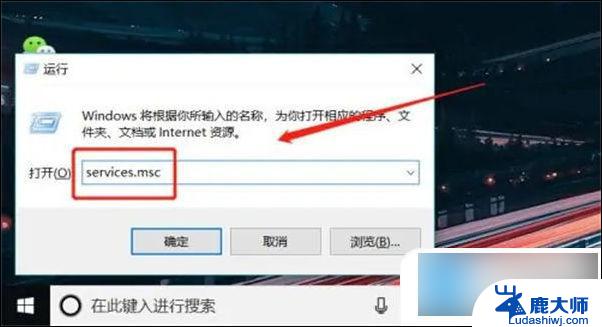
2、 双击,往下滑找到文件名为 NVIDIA Display Container Ls ,双击进入;
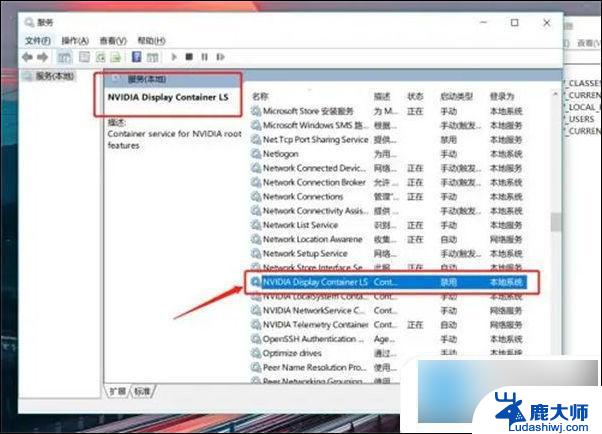
3、 选择启动类型“ 禁用 ”,点击确定即可。
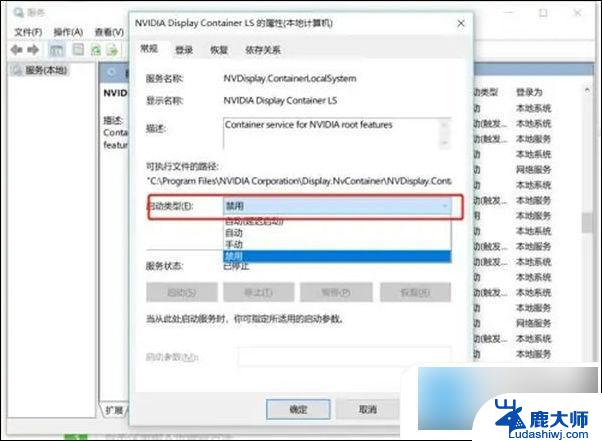
方法二:
1、 在键盘上按 win+R 打开运行,输入 msconfig ,确定;
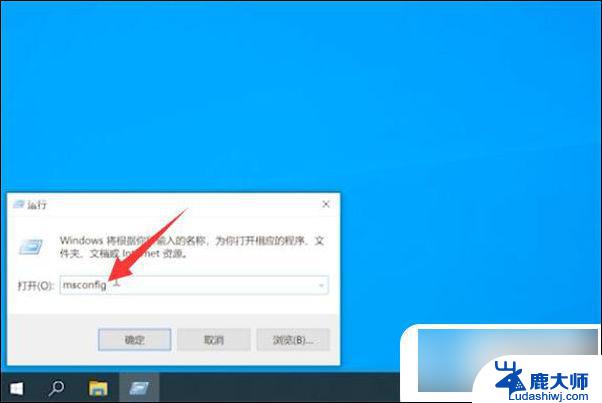
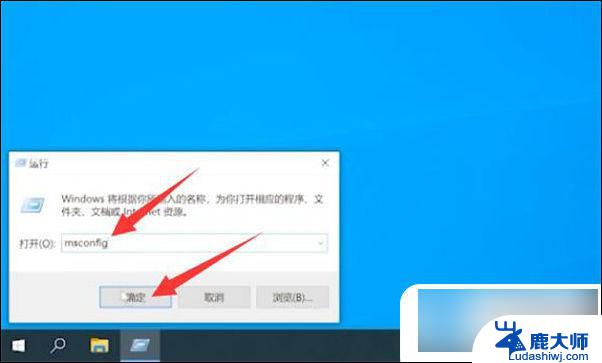
2、 选择 工具 选项栏,点击 更改UAC设置 ,启动;
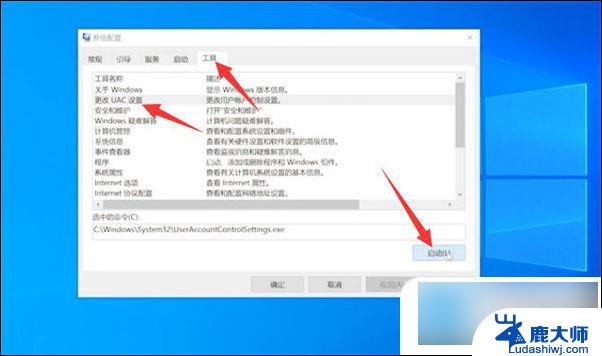
3、 将滑块调到最低,点击确定,再次点击确定,最后 重启 电脑即可。
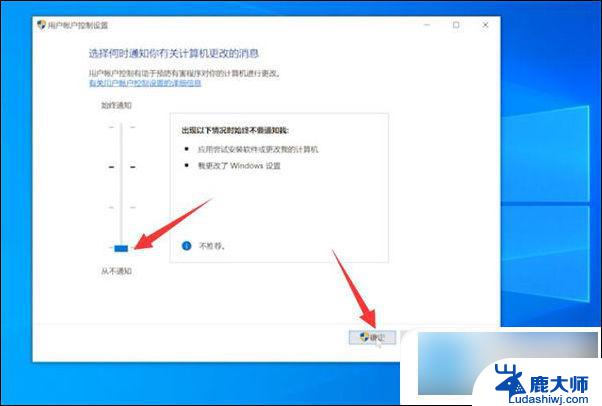
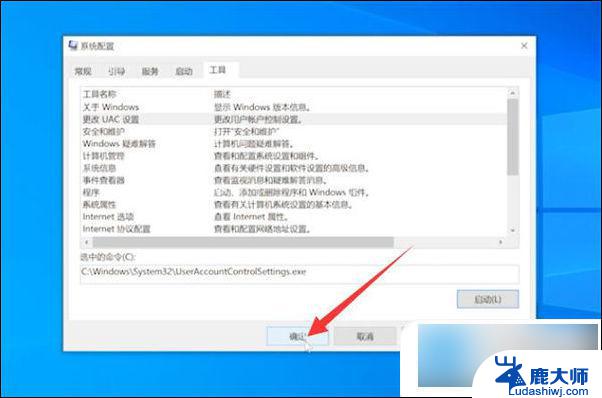
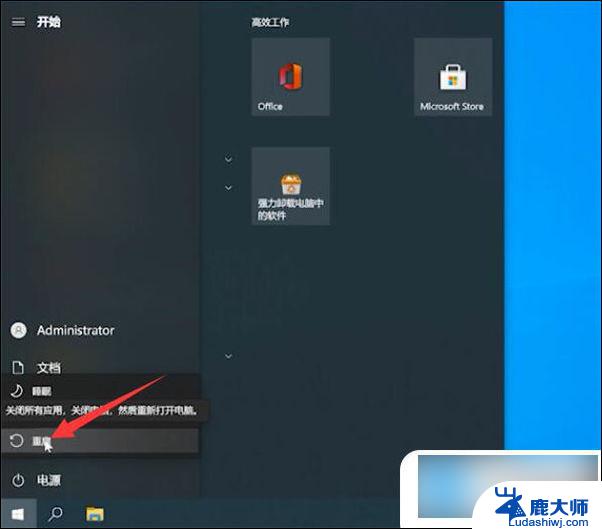
方法三:
1、 按 Ctrl+Shift+Esc 打开任务管理器;
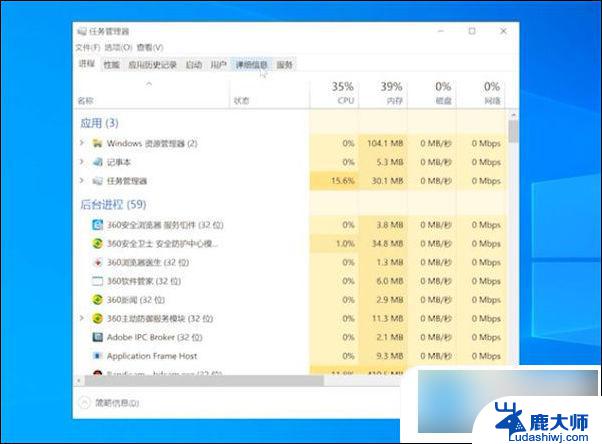
2、 点击详细信息,右键点击 explorer.exe ,结束任务,结束进程;
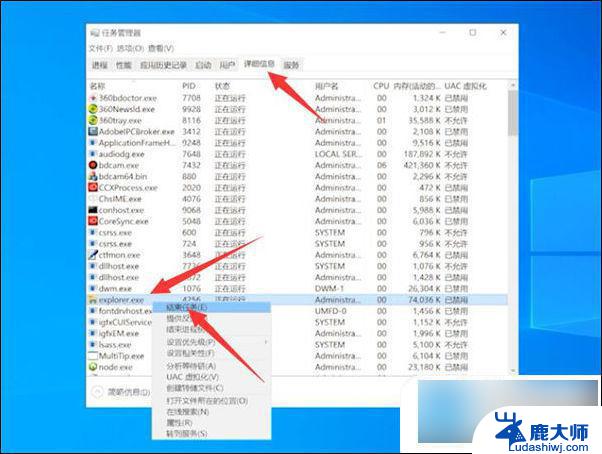
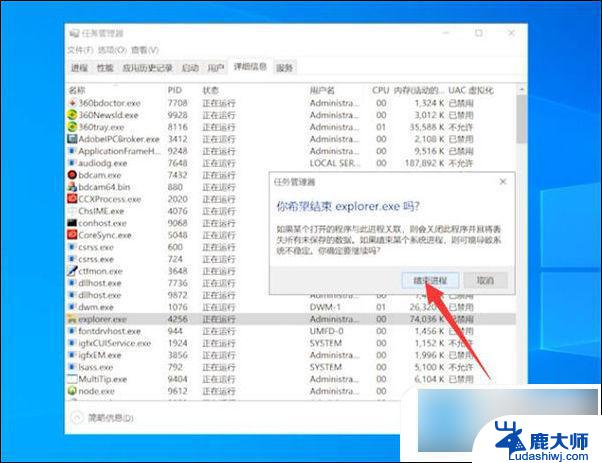
3、 点击文件,运行 新任务 ;
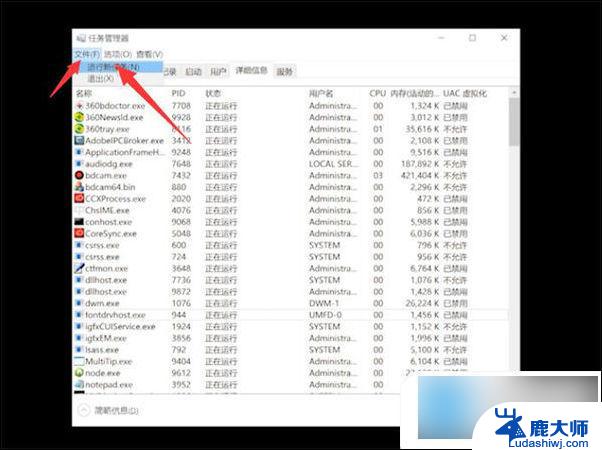
4、 输入 explorer.exe ,点击确定,等待桌面重启完成就可以了。
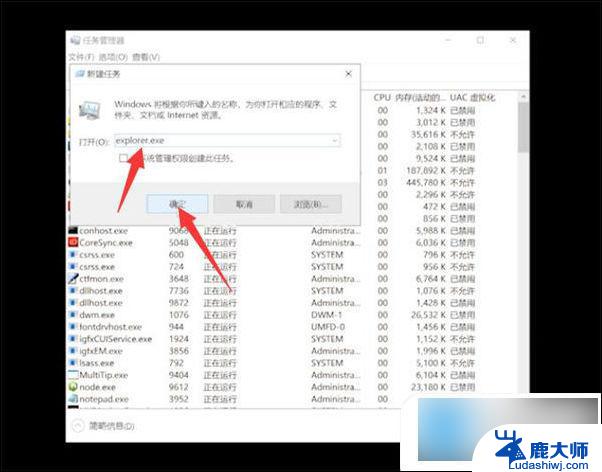
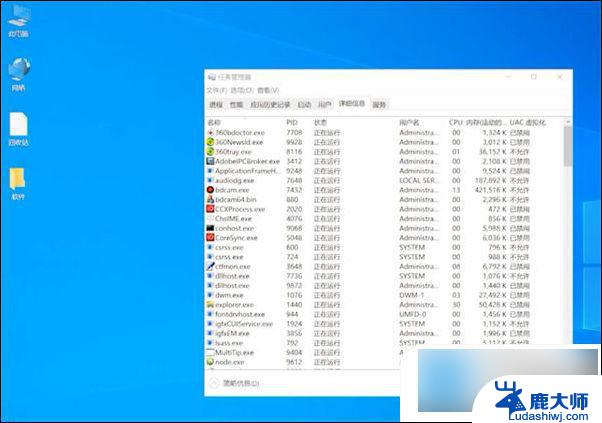
以上就是关于win10在桌面按右键就卡住转圈圈的全部内容,有出现相同情况的用户就可以按照小编的方法了来解决了。
win10在桌面按右键就卡住转圈圈 电脑右键卡住了怎么解决相关教程
- 电脑点击右键老是转圈 Win10桌面右键右键菜单无响应的解决方法
- windows10系统更新卡住了 win10更新卡住不动怎么解决
- 整个键盘被锁住按什么键恢复 win10键盘被锁定怎么解决
- 开机win10一直转圈 Win10开机一直转圈圈怎么办
- 笔记本重启一直在转圈怎么解决 Win10开机任务栏卡顿解决方法
- 电脑右下角图标怎么删除 win10桌面右下角图标删除方法
- 怎样清理右键菜单 Win10鼠标右键菜单项如何清理
- 如何删除右键菜单项目 Win10鼠标右键杂项删除方法
- 电脑鼠标右键的快捷键怎么删除 Win10鼠标右键杂项如何删除
- win10 右键菜单删除 win10删除右键菜单中多余的选项的方法
- windows10flash插件 如何在Win10自带浏览器中开启Adobe Flash Player插件
- 台式机win10怎么调节屏幕亮度 Win10台式电脑如何调整屏幕亮度
- win10怎么关闭朗读 生词本自动朗读关闭方法
- win10打开远程服务 win10打开远程桌面服务的方法
- win10专业版微软商店在哪 Windows 10如何打开微软商店
- 电脑散热风扇怎么调节转速 Win10怎么调整CPU风扇转速
win10系统教程推荐
- 1 台式机win10怎么调节屏幕亮度 Win10台式电脑如何调整屏幕亮度
- 2 win10打开远程服务 win10打开远程桌面服务的方法
- 3 新电脑关闭win10系统激活 Windows10系统取消激活状态步骤
- 4 电脑字模糊 Win10字体显示不清晰怎么解决
- 5 电脑用户权限怎么设置 win10怎么设置用户访问权限
- 6 笔记本启动后黑屏只有鼠标 Win10黑屏只有鼠标指针怎么解决
- 7 win10怎么关闭提示音 win10如何关闭开机提示音
- 8 win10怎么隐藏任务栏的程序图标 Windows10任务栏图标隐藏方法
- 9 windows cmd输出到文件 Windows10系统命令行输出到文件
- 10 蓝牙鼠标连接成功不能用 Win10无线鼠标连接不上电脑怎么办